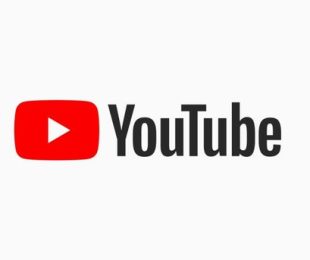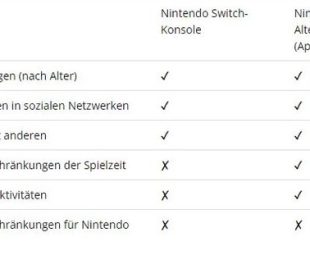Nintendo Beralih | Siapkan & kunci aplikasi YouTube
Aplikasi YouTube juga tersedia untuk Nintendo Switch Anda. Berikut ini kami akan memberi tahu Anda cara menginstal perangkat lunak, mengaturnya, dan menyesuaikan kontrol orang tua.
Aplikasi YouTube akhirnya datang ke Nintendo Switch. (Sumber Gambar: Nintendo/YouTube)
Nintendo Switch – Instal Aplikasi YouTube
Tidak ada aplikasi YouTube saat Nintendo Switch dirilis. Namun, untuk beberapa waktu sekarang, Anda dapat menonton video melalui aplikasi terkait. Sebelumnya, Anda harus bekerja dengan browser tersembunyi untuk menonton video di platform. Untungnya, waktunya sudah habis, sekarang akhirnya berfungsi melalui aplikasi.
Jika Anda Instal dan atur aplikasi YouTube di Nintendo Switch Anda Jika Anda mau, lakukan sebagai berikut:
-
terbuka di menu utama di sakelar Anda Nintendo eShop dan mencari “Youtube”.
-
Setelah mencari, aplikasi gratis akan disarankan secara otomatis, lalu unduh. Ini membutuhkan sekitar 135 MB ruang disk. Jadi, Anda mungkin tidak memerlukan ekspansi memori.
-
Maka kamu bisa aplikasi YouTube dalam Buka layar beranda.
Seperti biasa, Anda dapat menggunakan aplikasi untuk menonton video yang disimpan untuk nanti atau mencari video baru. Anda dapat mengoperasikan aplikasi dengan Joy-Cons atau Pro-Controller. Tentu saja, layar sentuh juga berfungsi sebagai alternatif.
Namun, aplikasi YouTube di Switch memiliki tidak ada fungsi unduhan untuk video.
Nintendo Switch – Blokir YouTube & Siapkan Kontrol Orang Tua
Anda bisa di Nintendo Switch mengatur batasan usia baik melalui aplikasi smartphone atau dengan menu konsol.
Tentang keselamatan anak pengaturan melalui konsol berlangsung sebagai berikut:
-
memilih dalam Menu beranda “Pengaturan sistem”.
-
Gulir ke bawah sampai Item menu “Batasan usia” muncul dan memilihnya.
-
Sekarang klik “Jika Anda tidak memiliki perangkat pintar” dan kemudian klik “Selanjutnya”.
-
sekarang “Kategori Pembatasan” memilih.
-
Pilih salah satu “pembatasan sesuai usia yang telah ditentukan sebelumnya” mati atau “kustom”, untuk mengubah dan menyesuaikan pengaturan secara manual. Pilih pengaturan mana yang ingin Anda sesuaikan.
- Di bawah ini Anda akan menemukan intinya “Perangkat Lunak yang Diblokir”. memilih “Perangkat Lunak yang Diblokir” dan kemudian usia mati. Ini juga termasuk aplikasi YouTube, sehingga Anda juga dapat memblokirnya.
-
Ketika Anda memiliki batasan yang diatur seperti yang Anda inginkan, klik “Melanjutkan”.
-
Pikirkan dan kemudian kenakan PIN (4 hingga 8 karakter). dan klik “Oke”.
-
Kemudian berikan PIN untuk konfirmasi lagi, lalu pilih “OK”.
Catatan penting: Anda harus menetapkan batasan untuk Nintendo eShop, termasuk batasan pengeluaran/pembelian, di pengaturan Akun Nintendo. Tidak ada cara lain untuk melakukan ini.
Jika Anda Siapkan kontrol orang tua melalui aplikasi smartphone mau, kamu harus dulu Instal aplikasi di ponsel cerdas Anda. Cari toko Anda “Pembatasan Usia Nintendo Switch” dan mulai mengunduh. Setelah instalasi selesai, ikuti langkah-langkah selanjutnya:
-
Jika Anda belum memiliki akun Switch, Anda harus membuat dan menautkan akun.
-
Saat penautan selesai, aplikasi Nintendo Switch Parental Controls akan diluncurkan di ponsel cerdas Anda.
-
Pilih di kanan atas “Pengaturan” keluar.
-
Sekarang pilih pengaturan yang ingin Anda sesuaikan.
-
Setelah Anda menyesuaikan pengaturan seperti yang Anda inginkan, ketuk untuk Konfirmasi pada centang oranye di layar.
-
itu Pembatasan diaktifkan segera setelah konsol Nintendo Switch terhubung ke internet.
Catatan penting: Anda hanya dapat menyesuaikan pengaturan batasan waktu bermain dan tampilan aktivitas game melalui aplikasi di ponsel cerdas Anda!
Demi kejelasan, gambar berikut menunjukkan kepada Anda semua fungsi dan pengaturan yang dapat Anda ubah melalui konsol sakelar dan aplikasi pembatasan usia:
Ikhtisar fitur Switch Console dan aplikasi Parental Control. (Sumber gambar: Nintendo)